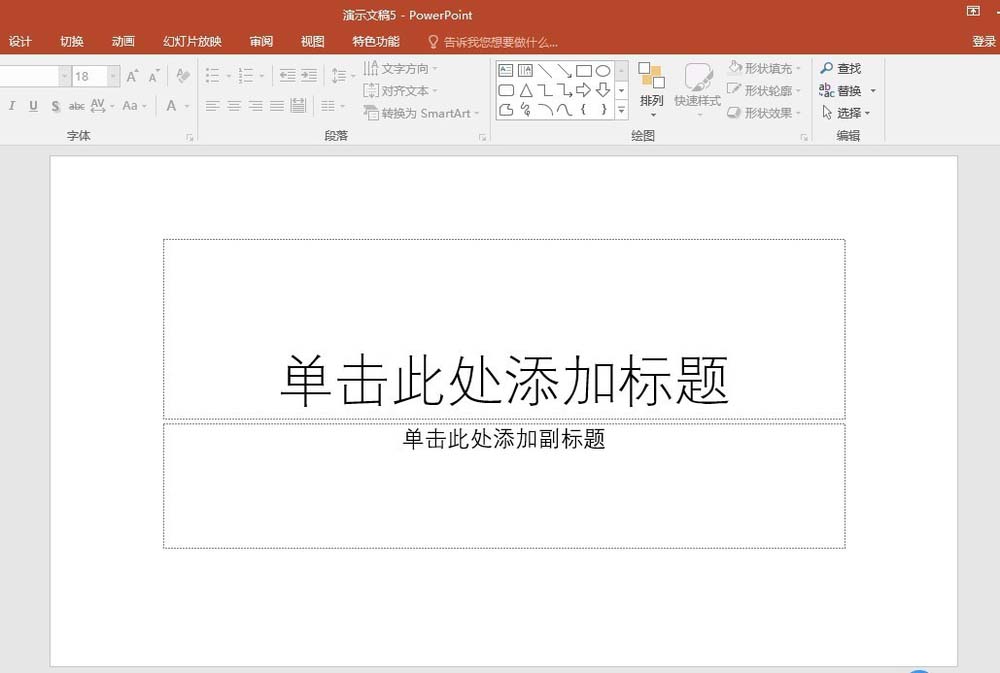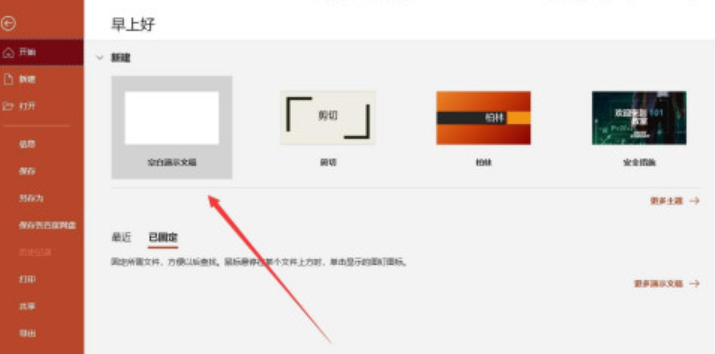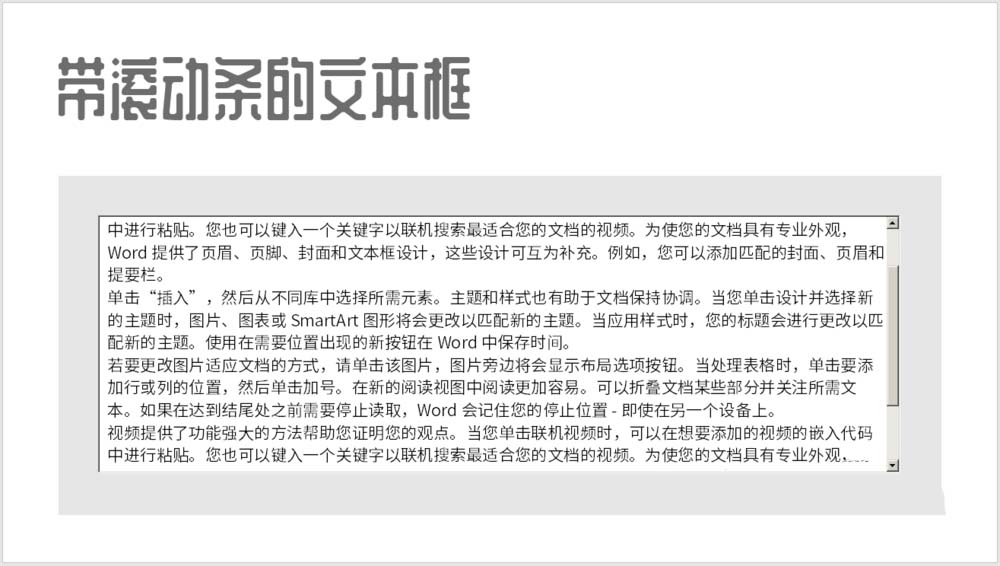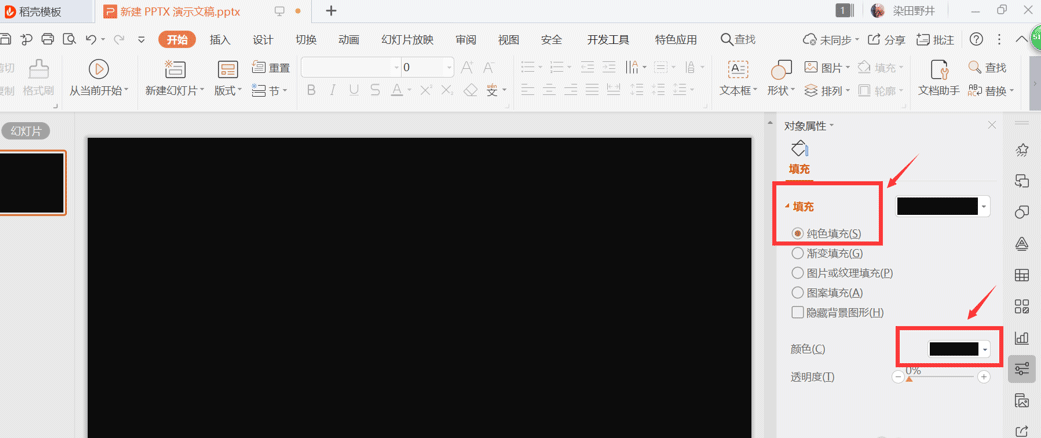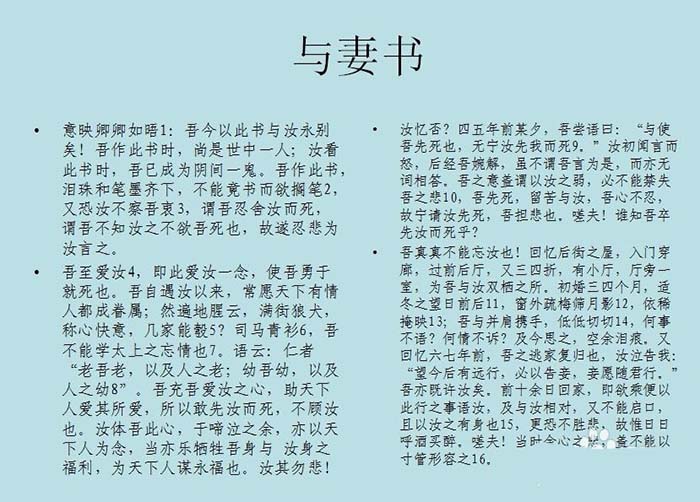PPT文本框怎么变成可编辑文字的图形?
发布时间:2021-12-25 15:52:01 作者:手工客
PPT文本框怎么变成可编辑文字的图形?PPT插入的文本框想要变成一些可以编辑文字的图形,该怎么制作这个效果呢?下面我们就来看看详细的教程,需要的朋友可以参考下
我们在PPT中插入了文本框,有时觉得文本框有点单调,如果把文本框变成漂亮的可编辑文字的图就很漂亮了,该怎么制作这个效果呢?下面我们就来看看详细的教程。
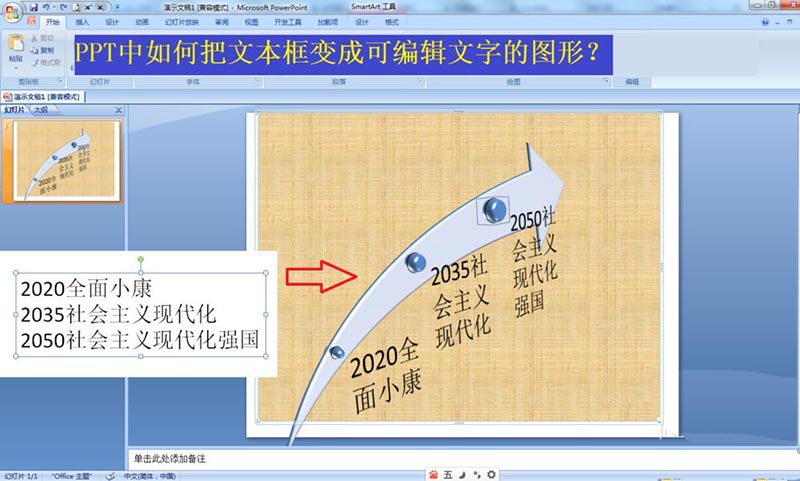
1、如图在PPT2007中已经点击插入——文本框——横排文本框——输入了相应年份的奋斗目标,这样不直观,变成图形更直观。
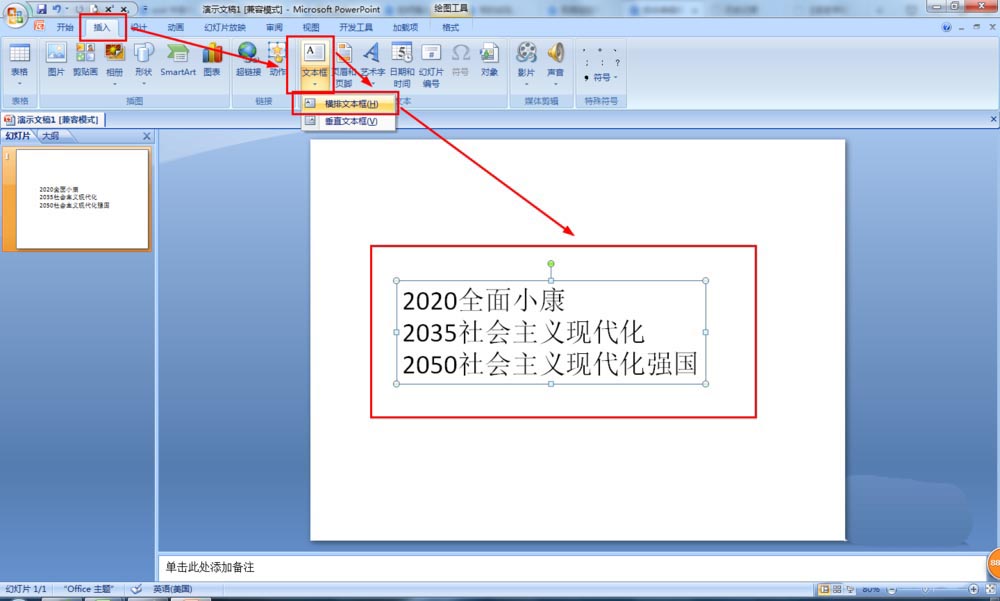
2、选择输入文字的文本框——点击开始——选择转换为SmartArt——选择“基本时间线”图形。文本框就变成图形了。
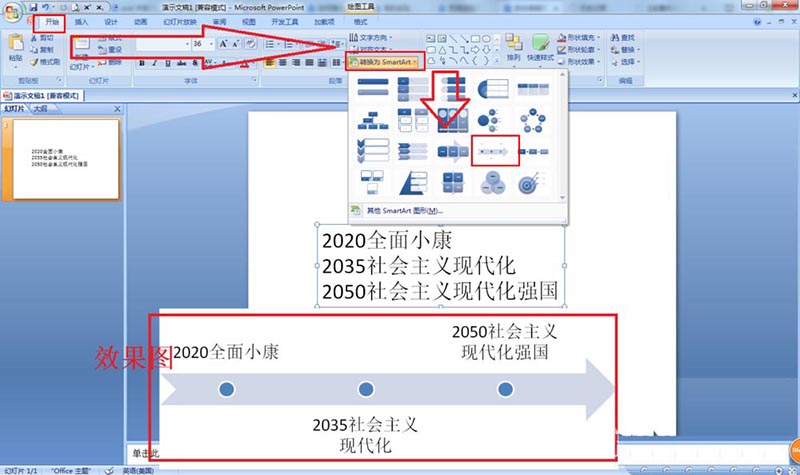
3、选择更多类型的SmartArt图形:点击开始——选择转换为SmartArt——点击其他SmartArt图形——选择合适的图形后点击:确定。
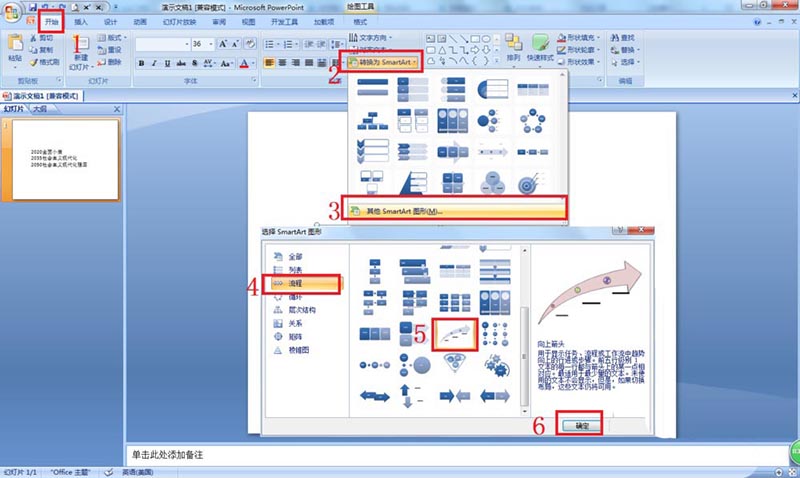
4、鼠标移动到转换的SmartArt图形的一个角——按住鼠标进行拖放放大图形——点击设计——在SmartArt样式那里选择一种样式。
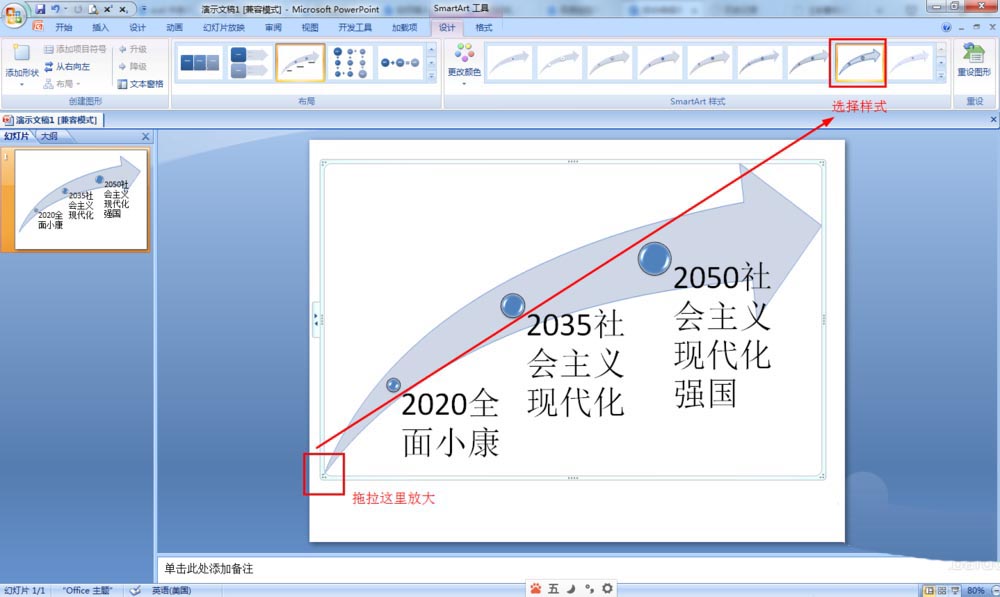
5、选择格式——形状填充——纹理——选择一种纹理进行填充(也可以选择其它的填充方式),这样就更像一幅图片。
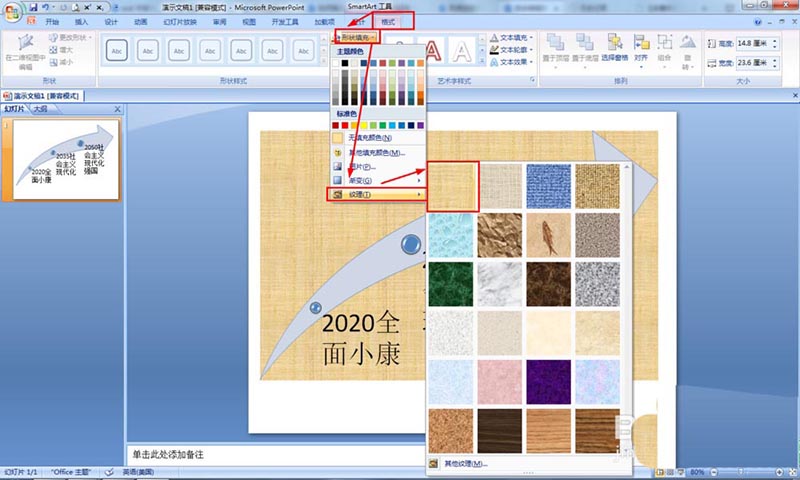
6、也可以点击格式——形状效果——设置三维效果、棱台效果或其它的形状效果,增强图形的立体感。

总结:
1)选择已经插入并编辑好的文本框;
2)点击开始——选择转换为SmartArt,选择一种图形;
3)点击选择转换为SmartArt——点击其他SmartArt图形,选择更多类型的图形;
4)拖放设置大小——点击设计选择一种SmartArt样式;
5)点击格式设置形状填充;
6)点击格式设置形状效果。
相关文章
-
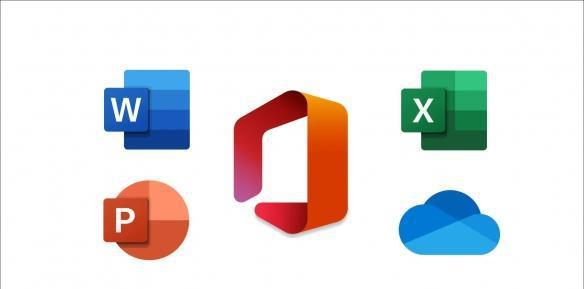
PPT怎么把文字制作成扇形效果 PPT文字制作成扇形效果的方法
在做PPT添加文字的时候,可以做各种文字效果,那么我们要怎么把文字弄成扇形呢?一起来了解一下吧07-28 -

怎么取消ppt文本框内的所有项目符号? PPT去掉项目符号的技巧
怎么取消ppt文本框内的所有项目符号?ppt文本框中默认的项目符号想要删掉,该怎么操作呢?下面我们就来看看PPT去掉项目符号的技巧,详细请看下文介绍04-22